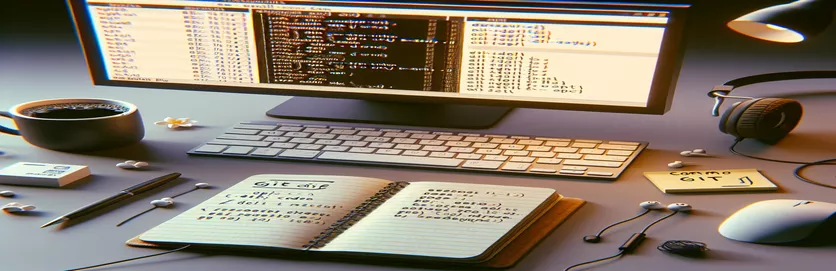డెల్ఫీలో GITతో ప్రారంభించడం
మీరు మీ డిస్క్లో డెల్ఫీ కోడ్ మరియు GitHub ఖాతాని కలిగి ఉన్నట్లయితే, డెల్ఫీలో GITని ఎలా ప్రారంభించాలో తెలియకుంటే, మీరు ఒంటరిగా లేరు. ఈ గైడ్ మీ కోడ్ను వెబ్ రిపోజిటరీలోకి తీసుకురావడానికి అవసరమైన దశలను అర్థం చేసుకోవడంలో మీకు సహాయపడటం లక్ష్యంగా పెట్టుకుంది.
మేము GitHubలో ఖాళీ రిపోజిటరీని సృష్టించడం నుండి మీ డెవలప్మెంట్ మెషీన్కు క్లోనింగ్ చేయడం మరియు Delphi IDEలో GITని కాన్ఫిగర్ చేయడం వరకు ప్రతిదీ కవర్ చేస్తాము. ఈ దశలను అనుసరించడం ద్వారా, మీరు GITతో మీ డెల్ఫీ ప్రాజెక్ట్లను సమర్థవంతంగా నిర్వహించగలుగుతారు.
| ఆదేశం | వివరణ |
|---|---|
| git clone | మీ డెవలప్మెంట్ మెషీన్లో రిమోట్ రిపోజిటరీ యొక్క స్థానిక కాపీని సృష్టిస్తుంది. |
| cp -r | ఫైల్లు మరియు డైరెక్టరీలను ఒక ప్రదేశం నుండి మరొక ప్రదేశానికి పునరావృతంగా కాపీ చేస్తుంది. |
| git add . | తదుపరి కమిట్ కోసం ప్రస్తుత డైరెక్టరీలో అన్ని మార్పులను దశలు. |
| git commit -m "message" | రికార్డులు వివరణాత్మక సందేశంతో రిపోజిటరీకి మార్పులను ప్రదర్శించాయి. |
| git push origin main | GitHubలో రిమోట్ రిపోజిటరీకి స్థానిక రిపోజిటరీ మార్పులను అప్లోడ్ చేస్తుంది. |
| rm -rf .git | ప్రాజెక్ట్ డైరెక్టరీ నుండి GIT కాన్ఫిగరేషన్ మరియు చరిత్రను తొలగిస్తుంది. |
డెల్ఫీలో GITని ఏర్పాటు చేస్తోంది
అందించిన స్క్రిప్ట్లలో, మేము GitHubలో ఖాళీ రిపోజిటరీని సృష్టించడం ద్వారా ప్రారంభిస్తాము. ఇది మీ GitHub ఖాతాలోకి లాగిన్ చేసి, "కొత్త" బటన్పై క్లిక్ చేసి, రిపోజిటరీని సృష్టించడానికి దశలను అనుసరించడం ద్వారా జరుగుతుంది. తర్వాత, మేము ఉపయోగించి మీ డెవలప్మెంట్ మెషీన్కు ఖాళీ రిపోజిటరీని క్లోన్ చేస్తాము git clone ఆదేశం. వైరుధ్యాలను నివారించడానికి ఈ రిపోజిటరీని ఖాళీ ఫోల్డర్లోకి క్లోన్ చేయడం చాలా అవసరం. ది cd కమాండ్ క్లోన్ చేసిన రిపోజిటరీ డైరెక్టరీలోకి మార్చడానికి ఉపయోగించబడుతుంది.
రిపోజిటరీని క్లోన్ చేసిన తర్వాత, మీరు ఇప్పటికే ఉన్న మీ డెల్ఫీ కోడ్ని ఈ ఫోల్డర్కు జోడించవచ్చు cp -r ఆదేశం. కోడ్ను కాపీ చేసిన తర్వాత, ది git add . కమాండ్ ప్రారంభ కమిట్ కోసం అన్ని మార్పులను దశల్లో చేస్తుంది మరియు git commit -m "Initial commit with existing Delphi code" రిపోజిటరీలో ఈ మార్పులను నమోదు చేస్తుంది. చివరగా, ది git push origin main కమాండ్ స్థానిక రిపోజిటరీ మార్పులను GitHubకి అప్లోడ్ చేస్తుంది. ప్రాజెక్ట్ నుండి GIT కాన్ఫిగరేషన్ను తీసివేయడానికి, ప్రాజెక్ట్ డైరెక్టరీకి నావిగేట్ చేసి, ఉపయోగించండి rm -rf .git కమాండ్, ఇది GIT కాన్ఫిగరేషన్ మరియు హిస్టరీని తొలగిస్తుంది, ఇది మిమ్మల్ని తాజాగా ప్రారంభించడానికి అనుమతిస్తుంది.
GitHubలో ఖాళీ రిపోజిటరీని సృష్టిస్తోంది
Git ఆదేశాలను ఉపయోగించడం
# Step 1: Create an empty repository on GitHub# Log in to your GitHub account# Click on the "New" button to create a new repository# Enter a repository name and description (optional)# Choose "Public" or "Private" visibility# Do not initialize with a README# Click "Create repository"
మీ డెవలప్మెంట్ మెషీన్కు ఖాళీ రిపోజిటరీని క్లోనింగ్ చేయడం
కమాండ్ లైన్ ఇంటర్ఫేస్ని ఉపయోగించడం
# Step 2: Clone the empty repository to your dev-machinegit clone https://github.com/yourusername/your-repo-name.git# Replace "yourusername" and "your-repo-name" with your actual details# To which folder? A blank onecd your-repo-name# The repository is now cloned into a blank folder
రిపోజిటరీకి ఇప్పటికే ఉన్న డెల్ఫీ కోడ్ని జోడిస్తోంది
Git ఆదేశాలను ఉపయోగించడం
# Step 3: Add your existing Delphi code to the cloned repositorycp -r /path/to/your/delphi/code/* .# Copy your Delphi code files to the cloned repository foldergit add .# Stage all the files for the initial commitgit commit -m "Initial commit with existing Delphi code"# Commit the staged files to the repository
కోడ్ని GitHubకి నెట్టడం
Git ఆదేశాలను ఉపయోగించడం
# Step 4: Push the code to GitHubgit push origin main# Push the committed code to the remote repository on GitHub
ప్రాజెక్ట్ల నుండి GIT కాన్ఫిగరేషన్ను తొలగిస్తోంది
కమాండ్ లైన్ ఇంటర్ఫేస్ని ఉపయోగించడం
# Step 5: Remove GIT configuration from your projects to start newcd /path/to/your/projectrm -rf .git# This removes the .git directory and all its contents# Now you can start a new GIT configuration
డెల్ఫీ ప్రాజెక్ట్ల కోసం GITలో శాఖలను నిర్వహించడం
డెల్ఫీతో GITని ఉపయోగించడంలో మరొక కీలకమైన అంశం శాఖలను నిర్వహించడం. ప్రధాన కోడ్బేస్ నుండి స్వతంత్రంగా విభిన్న ఫీచర్లు లేదా పరిష్కారాలపై పని చేయడానికి శాఖలు మిమ్మల్ని అనుమతిస్తాయి. కొత్త శాఖను సృష్టించడానికి, ఉపయోగించండి git branch branch-name ఆదేశం. శాఖల మధ్య మారడం దీనితో చేయవచ్చు git checkout branch-name, ప్రధాన ప్రాజెక్ట్లో జోక్యం చేసుకోకుండా ఏకకాలంలో బహుళ ఫీచర్లపై పని చేయడానికి మిమ్మల్ని అనుమతిస్తుంది.
బ్రాంచ్లో మీ పని పూర్తయిన తర్వాత, మీరు దానిని ఉపయోగించి తిరిగి ప్రధాన శాఖలో విలీనం చేయవచ్చు git merge branch-name. ఈ ప్రక్రియ మీ ప్రాజెక్ట్ను క్రమబద్ధంగా ఉంచడంలో సహాయపడుతుంది మరియు ప్రయోగాత్మక లేదా కొత్త ఫీచర్లు స్థిరమైన కోడ్బేస్కు అంతరాయం కలిగించకుండా నిర్ధారిస్తుంది. GITని ఉపయోగించే ఏదైనా డెల్ఫీ ప్రాజెక్ట్ కోసం బ్రాంచ్లను అర్థం చేసుకోవడం మరియు సమర్థవంతంగా ఉపయోగించడం అవసరం, ఎందుకంటే ఇది సహకారం మరియు ప్రాజెక్ట్ నిర్వహణను మెరుగుపరుస్తుంది.
డెల్ఫీలో GITని ఉపయోగించడం గురించి సాధారణ ప్రశ్నలు
- నేను డెల్ఫీలో GIT రిపోజిటరీని ఎలా ప్రారంభించగలను?
- ఉపయోగించడానికి git init కొత్త GIT రిపోజిటరీని సృష్టించడానికి మీ ప్రాజెక్ట్ డైరెక్టరీలో కమాండ్ చేయండి.
- GITలో ఫైళ్లను ప్రదర్శించడం వల్ల ప్రయోజనం ఏమిటి?
- ఉపయోగించి ఫైళ్లను స్టేజింగ్ చేయడం git add నిర్దిష్ట మార్పులు మాత్రమే చేర్చబడిందని నిర్ధారిస్తూ తదుపరి కమిట్ కోసం మార్పులను సిద్ధం చేయడానికి మిమ్మల్ని అనుమతిస్తుంది.
- నేను నా రిపోజిటరీ స్థితిని ఎలా తనిఖీ చేయగలను?
- ఉపయోగించడానికి git status మీ వర్కింగ్ డైరెక్టరీ మరియు స్టేజింగ్ ఏరియా యొక్క ప్రస్తుత స్థితిని చూడడానికి ఆదేశం.
- GITలో నిబద్ధత అంటే ఏమిటి?
- కమిట్ అనేది ఒక నిర్దిష్ట సమయంలో మీ రిపోజిటరీ యొక్క స్నాప్షాట్, దీనిని ఉపయోగించి సృష్టించబడుతుంది git commit -m "message" ఆదేశం.
- నేను మునుపటి కమిట్ని ఎలా తిరిగి పొందగలను?
- మీరు ఉపయోగించి మునుపటి కమిట్కు తిరిగి రావచ్చు git revert commit-hash, ఇది నిర్దిష్ట కమిట్ యొక్క మార్పులను రద్దు చేసే కొత్త నిబద్ధతను సృష్టిస్తుంది.
- రెండింటిలో తేడా ఏంటి git pull మరియు git fetch?
- git pull రిమోట్ రిపోజిటరీ నుండి మార్పులను పొందుతుంది మరియు వాటిని మీ స్థానిక శాఖలో విలీనం చేస్తుంది git fetch విలీనం చేయకుండా మార్పులను మాత్రమే డౌన్లోడ్ చేస్తుంది.
- నేను GITలో వైరుధ్యాలను ఎలా పరిష్కరించగలను?
- వివిధ శాఖలలో మార్పులు ఘర్షణకు గురైనప్పుడు విభేదాలు ఏర్పడతాయి. ఫైల్లను మాన్యువల్గా సవరించడం మరియు ఉపయోగించడం ద్వారా వైరుధ్యాలను పరిష్కరించండి git add వాటిని పరిష్కరించినట్లు గుర్తించడానికి, ఆపై మార్పులను చేయండి.
- కమిట్ల చరిత్రను నేను ఎలా చూడగలను?
- ఉపయోగించడానికి git log మీ రిపోజిటరీ యొక్క కమిట్ హిస్టరీని వీక్షించడానికి ఆదేశం.
- GITలో రిమోట్ రిపోజిటరీ అంటే ఏమిటి?
- GitHubలో ఉన్నటువంటి రిమోట్ రిపోజిటరీ అనేది ఇంటర్నెట్ లేదా మరొక నెట్వర్క్లో హోస్ట్ చేయబడిన మీ ప్రాజెక్ట్ యొక్క సంస్కరణ.
- స్టేజింగ్ ఏరియా నుండి ఫైల్ను ఎలా తీసివేయాలి?
- ఉపయోగించడానికి git reset HEAD file-name మీ వర్కింగ్ డైరెక్టరీలో ఉంచి, ఫైల్ను స్టేజ్ చేయమని ఆదేశం.
డెల్ఫీతో GITని ఉపయోగించడంపై తుది ఆలోచనలు
మీ డెల్ఫీ ప్రాజెక్ట్ల కోసం GITతో ప్రారంభించడం చాలా కష్టంగా అనిపించవచ్చు, కానీ సరైన దశలతో, ఇది నిర్వహించదగినదిగా మారుతుంది. GitHub రిపోజిటరీని సృష్టించడం ద్వారా, దాన్ని మీ స్థానిక మెషీన్కు క్లోనింగ్ చేయడం ద్వారా మరియు స్టేజింగ్ మరియు కమిట్లతో మీ కోడ్ని జాగ్రత్తగా నిర్వహించడం ద్వారా, మీరు మీ ప్రాజెక్ట్లను క్రమబద్ధంగా మరియు తాజాగా ఉంచవచ్చు.
విభిన్న ఫీచర్ల కోసం బ్రాంచ్లను ఉపయోగించాలని మరియు మీ మార్పులను రిమోట్ రిపోజిటరీకి క్రమం తప్పకుండా పుష్ చేయాలని గుర్తుంచుకోండి. ఇది మీ కోడ్ను సురక్షితం చేయడమే కాకుండా ఇతర డెవలపర్లతో సహకారాన్ని కూడా సులభతరం చేస్తుంది. అభ్యాసంతో, మీ డెల్ఫీ డెవలప్మెంట్ వర్క్ఫ్లో GIT ఒక అమూల్యమైన సాధనంగా మారుతుంది.